【セブン-イレブンアプリ】nanacoカードの変更方法を解説!
この記事では「セブンイレブンアプリ」nanacoカードの変更方法を解説します。「セブンイレブンアプリ」に紐付けしているnanacoカードを紛失した場合やモバイルnanacoに変更したい時にこの記事がお役に立つことでしょう。

目次
【セブン-イレブンアプリ】特徴
セブンイレブンアプリでは「7iDに会員登録」することでバッジ、クーポンの獲得・利用、抽選キャンペーンの参加、nanaco残高・ポイントの確認、セブンマイルプログラムなどのサービスを利用可能です。
またアプリにnanacoを紐付けしていれば会計時にアプリを出さず紐付けしているnanacoで会計をすればアプリに情報が反映されます。nanacoの変更やクーポンが獲得できるセブンイレブンアプリを詳しく解説していきます。
お買い物に応じてお得なクーポンが貰える
セブンイレブンアプリは購入した商品に応じてお得なクーポンが配信されたり、まれに無料券が配布されることもあるアプリです。
新商品の情報や行われているキャンペーン情報が知れる
セブンイレブンアプリの「トピックス」では毎週火曜日に更新される新商品の情報や調理麺30円引きなどのセール情報がいち早く確認できます。
マイルが貯まる
セブンイレブン・イトーヨーカドーでのお買い物等で、会計時にアプリの会員コード画面を提示すると「マイル」が貯まります。この「マイル」で有料アプリの無料おためしや、nanacoポイント、イベント・優待等の特典がもらえるサービスを利用できます。
 セブンイレブンマルチコピーアプリの使い方を徹底解説
セブンイレブンマルチコピーアプリの使い方を徹底解説【セブン-イレブンアプリ】ダウンロード
セブンイレブンアプリをスマホへダウンロードする方法をご紹介します。
iPhone
どちらも公式ストアにアプリがあるのでそこからダウンロードします。iPhoneの場合はApp Storeからダウンロードができます。また以下のリンクから直接セブンイレブンアプリのページへいくことも可能です。
Android
Androidの場合はGoogle playからアプリをダウンロードします。こちらも以下のリンクから直接セブンイレブンアプリのページへいくことが可能です。
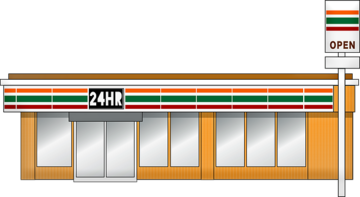 バーコード決済7pay(セブンペイ)7月提供開始【セブンイレブン】
バーコード決済7pay(セブンペイ)7月提供開始【セブンイレブン】【セブン-イレブンアプリ】nanacoカードの登録方法
セブンイレブンアプリのダウンロードが完了したら各種機能を使うために「7iD会員登録」や「nanacoカード」の登録をしましょう。アプリで利用できる機能が増えます。
手順
セブンイレブンアプリを起動します。アプリを新規に起動した場合は上記の画面が表示されるので会員登録やログインして進めていきましょう。
マイセブンから登録
アプリのマイセブン画面にnanaco登録アイコンがあるのでタップして登録をしましょう。メニュー一覧の7iD会員情報からも登録ができますがこちらの方が簡単ですね。
 iPhoneの写真をセブンイレブンで現像する方法!値段は?
iPhoneの写真をセブンイレブンで現像する方法!値段は?【セブン-イレブンアプリ】nanacoカードの変更方法
限定デザインのnanacoカードに変更したい!nanacoを紛失したので2枚目のnanacoカードに変更したい!など理由は様々ですが、セブンイレブンアプリに紐付けしているnanacoはご自分が登録したいnanaco番号を入力することで変更できます。
nanacoカードを変えた場合/2枚目に変更する方法
nanacoカードを変えた場合または、2枚目に変更する方法を解説します。
画面左上の「メニューボタン」をタップ
セブンイレブンアプリの画面左上のメニューボタンをタップしてメニュ一覧を表示します。
「7iD会員情報」をタップ
メニュー一覧にある「7iD会員情報」をタップします。
登録済みのnanaco番号が表示されているので「変更」をタップ
セブンイレブンアプリの7iD会員情報の画面です。登録済みのnanaco番号が表示されているので「変更」をタップします。登録済みのnanacoに残高やポイントが残っている場合はnanaco番号を控えておきましょう。
「登録したいnanaco番号を入力」に登録したいnanacoカードの番号を入力
変更をタップすると上の画面に移動するので「登録したいnanaco番号を入力」の欄にご自分が登録したいnanaco番号を入力し、更新します。(2枚目のnanaco番号など)
更新完了
7iD会員情報に戻りnanaco番号が変更していれば完了です。もし更新されておらず登録済みのnanaco番号のままだった場合はアプリの再起動を試します。
【セブンイレブンアプリ】nanacoカードの変更方法を解説してきましたが、いかかでしたでしょうか。紛失した時などnanaacoを変更する時にぜひ参考にしてください。
合わせて読みたい!セブンイレブンとアプリに関する記事一覧
 メルペイがクーポン機能開始でセブンイレブンおにぎりが11円で購入できる
メルペイがクーポン機能開始でセブンイレブンおにぎりが11円で購入できる セブンイレブン無料Wi-Fi「セブンスポット」の登録・接続方法を解説
セブンイレブン無料Wi-Fi「セブンスポット」の登録・接続方法を解説 プリントスマッシュはセブンイレブンで使えない?対応コンビニや代わりのサービスは?
プリントスマッシュはセブンイレブンで使えない?対応コンビニや代わりのサービスは? 女性におすすめのキュレーションアプリのまとめ!年代別に紹介!
女性におすすめのキュレーションアプリのまとめ!年代別に紹介!


















